Hoe maak je een lijngrafiek in Excel

Excel biedt een verscheidenheid aan grafieken om gegevens te projecteren. Elke grafiek heeft zijn eigen specialiteiten, dus het is logischer wanneer gegevens worden weergegeven met de juiste grafiek.

Microsoft Word werkt voornamelijk met tekst, maar soms heb je wat kunst nodig om je rapport of artikel eruit te laten springen. Afbeeldingen, vormen, grafieken, enzovoort toevoegen is eenvoudig, maar hoe zit het met het met de hand tekenen?
De pengereedschappen van Word zijn precies wat u nodig hebt om op uw tekst te markeren of te tekenen. Dit is wat elk kan doen en hoe het uw project ten goede kan komen.
Ze worden ook wel inktgereedschappen genoemd en staan op het tabblad Tekenen en zijn bedoeld voor delicater werk dan op SmartArt- of 3D-modellen te gooien. Kortom, u kunt uw document sneller markeren en verbeteren met uw pentools dan met een toetsenbord.

Heel artistieke taken, zoals het maken van een aangepast voorblad in Word , kunnen echt profiteren van deze tools. Bij het ontwerpen van een boek kun je bijvoorbeeld precies aangeven waar het artwork moet komen. Je zou zelfs de auteur het rechtstreeks op het scherm kunnen laten ondertekenen.
Zoals Microsoft zelf uitlegt, zijn uw pennen vooral handig wanneer u op een tablet of smartphone werkt, eigenlijk elk touchscreen. Met je vinger, stylus of muis kun je vormen en mindmaps schetsen, laten zien hoe je symbolen tekent, huiswerk natekent en zelfs wiskunde invoegt.
Je hebt de beschikking over een gum en twee pennen die je op verschillende kleuren en diktes kunt instellen. Dit is bijvoorbeeld geweldig voor kleurcodering. U kunt er gemakkelijk tussen schakelen terwijl u werkt.
Er is ook een Highlighter- tool die u op dezelfde manier kunt aanpassen. Als u wilt dat uw markeringen precies zijn, kunt u de instelling Snap to Text activeren . Dan zal elk hoogtepunt mooi recht zijn.
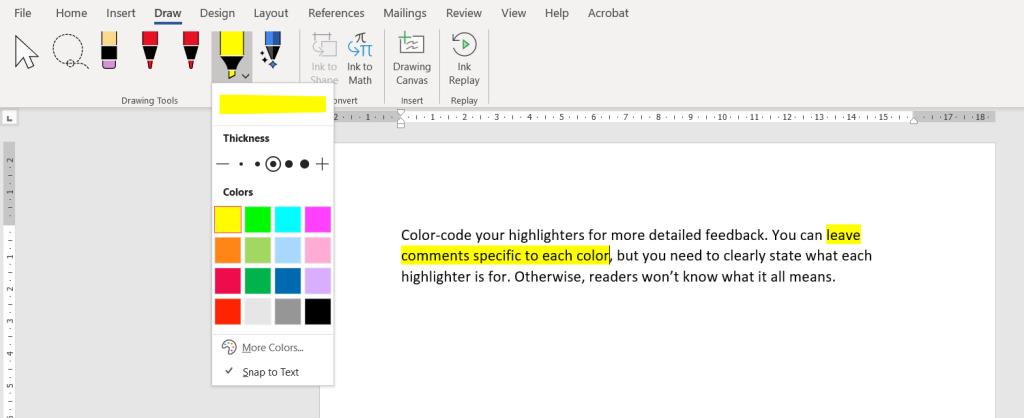
Als je de normale beoordelingstools van Microsoft Word niet kunt gebruiken, of ze zijn gewoon niet geschikt voor je, probeer dan je Action Pen . Hiermee kunt u uw document bewerken door het op bepaalde manieren te markeren, een methode die met een stylus nog natuurlijker kan aanvoelen.
Om te beginnen, wanneer u op het Action Pen- pictogram klikt, krijgt u de mogelijkheid om Wijzigingen bijhouden te activeren en een gids over de verschillende gebaren.
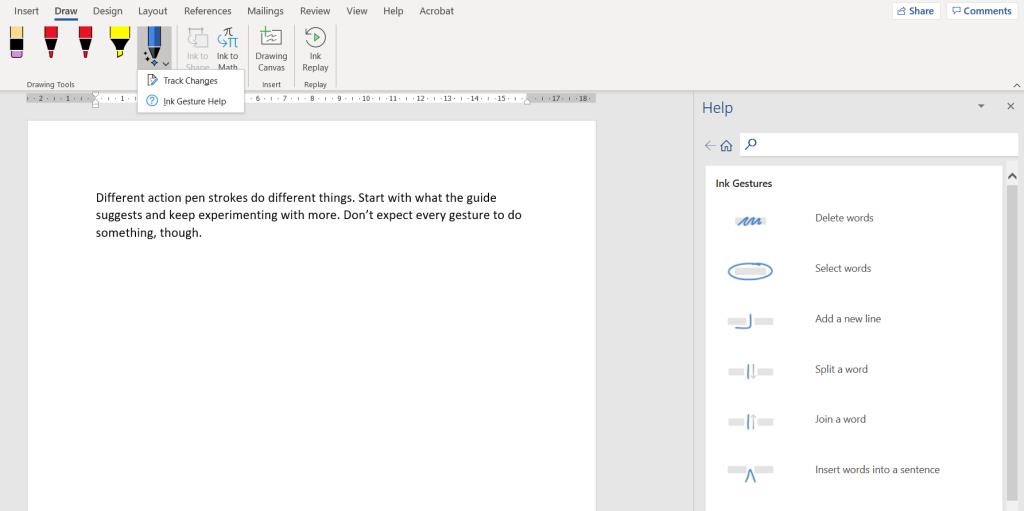
U kunt bijvoorbeeld woorden en symbolen verwijderen of toevoegen. U kunt een nieuwe regel beginnen en tekst selecteren om deze te wijzigen. Dit en meer is mogelijk met de eenvoudigste markeringen op de juiste plaatsen.
Als gevolg hiervan is het bewerken eenvoudiger en sneller. Het volgen van eenvoudige ontwerpregels voor professionele Word-documenten hoeft niet eeuwig te duren.
Wanneer u een pen selecteert, wordt het pictogram Inkt naar vorm beschikbaar. Hiermee kunt u de gewenste vorm tekenen - vierkant, cirkel, driehoek - en deze automatisch transformeren in een meer presentabele versie.
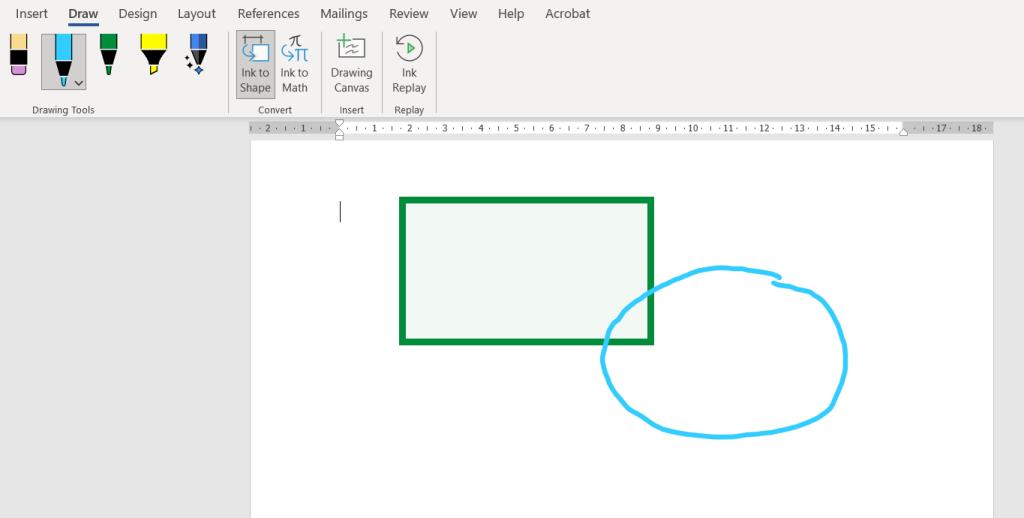
U kunt de vorm vervolgens verplaatsen, vergroten of verkleinen en uitlijnen met de selectieaanwijzer. Om de vorm te verwijderen, selecteert u deze en drukt u op Backspace of Delete .
Hier is een meer indrukwekkende functie van uw pengereedschap. Klik op het pictogram Ink to Math , dat altijd actief is. Er verschijnt een klein venster met de naam Math Input Control .
Teken met uw muis of vinger vormen om een wiskundige uitdrukking te creëren. Tegelijkertijd laat Word u een voorbeeld zien van hoe de uitdrukking eruit zal zien als uw vormen zijn omgezet in digitale cijfers en symbolen.
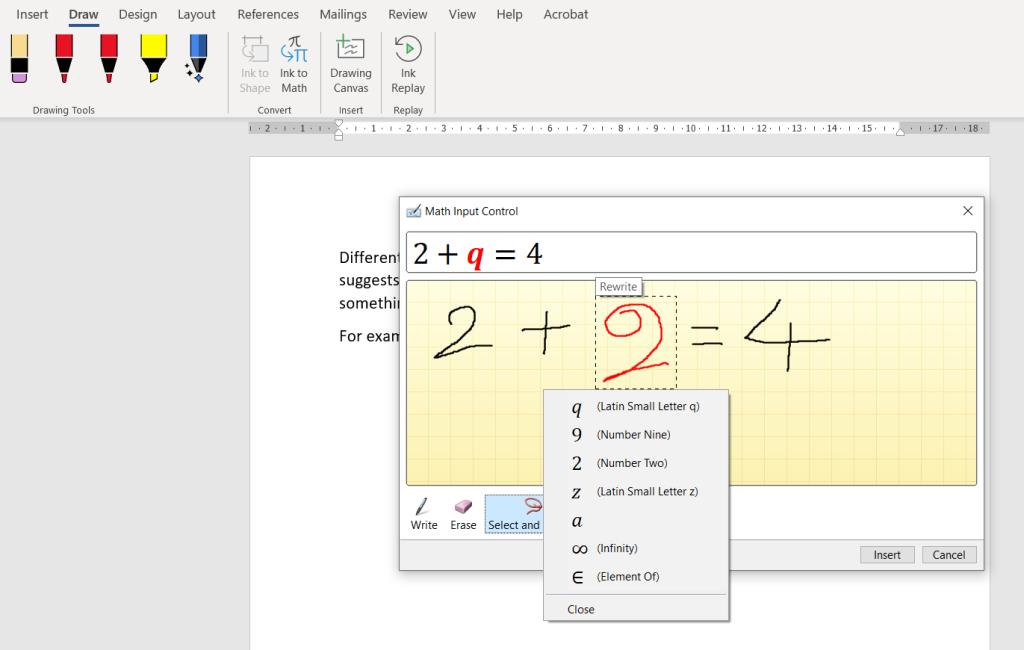
Als het programma een vorm verkeerd leest, kunt u deze wissen en opnieuw uitvoeren of selecteren en kiezen uit alternatieven die lijken op wat u tekende.
Als u klaar bent, klikt u op Invoegen . Word zal de uitdrukking als een afzonderlijk object aan het document toevoegen. Je kunt het niet alleen verplaatsen, maar je kunt ook een hele reeks andere vergelijkingstools openen. Dit is perfect voor wetenschappelijke projecten.
Goed gebruik maken van uw ruimte in Microsoft Word is belangrijk, vooral als u zowel beeld als tekst wilt. Net zoals u leert hoe u zowel liggende als staande oriëntaties goed kunt gebruiken, moet u leren hoe u de beste plaatsen voor uw kunst kunt kiezen.
Dankzij je pengereedschap kun je de grenzen van je tekenruimte zo instellen dat de omringende elementen niet worden gemarkeerd. Om dit te doen, klikt u op Tekenpapier , dat automatisch een leeg vak invoegt waar uw cursor zich bevond.
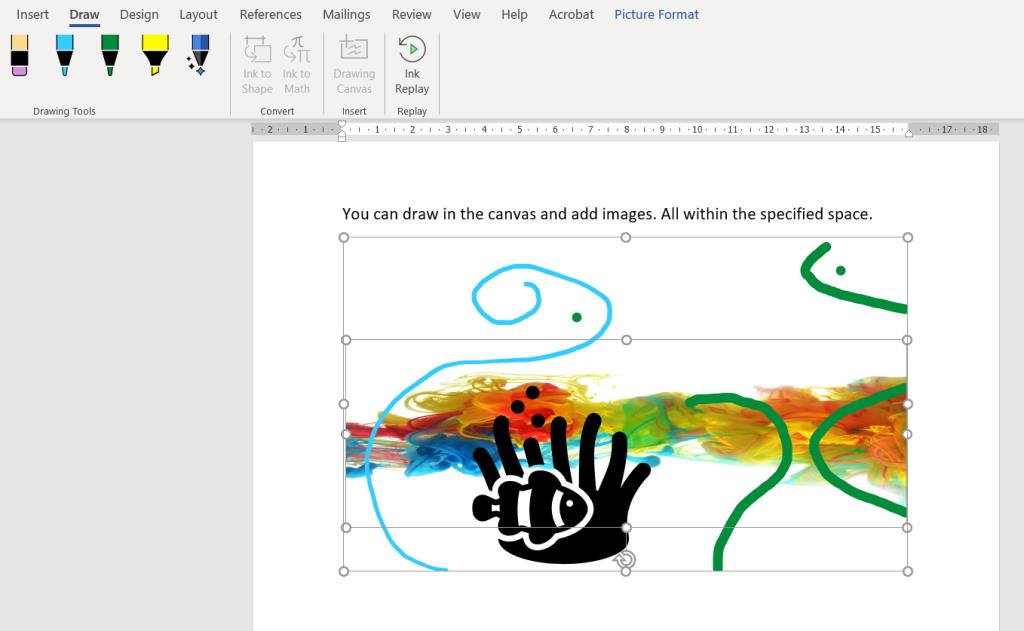
Je kunt de doos aanpassen en elke gewenste afbeelding toevoegen - hij houdt bijna alles binnen zijn grenzen. Zelfs als je iets tekent dat in de rest van het document terechtkomt, zal het canvas behouden wat erin staat en al het andere wissen.
Dit is handig als u kunst op een specifieke plaats in een document nodig heeft. Of wanneer u samenwerkt, kunt u canvassen instellen en teamleden vragen ze te gebruiken, zodat u zich geen zorgen hoeft te maken dat ze de rest van het document beïnvloeden.
Een andere interessante pentool om in gedachten te houden is Ink Replay . Als u op het pictogram klikt nadat u iets hebt getekend, voert Word uw acties opnieuw uit als een snelle animatie. Je kunt het ook beetje bij beetje terugspoelen en vooruitspoelen.
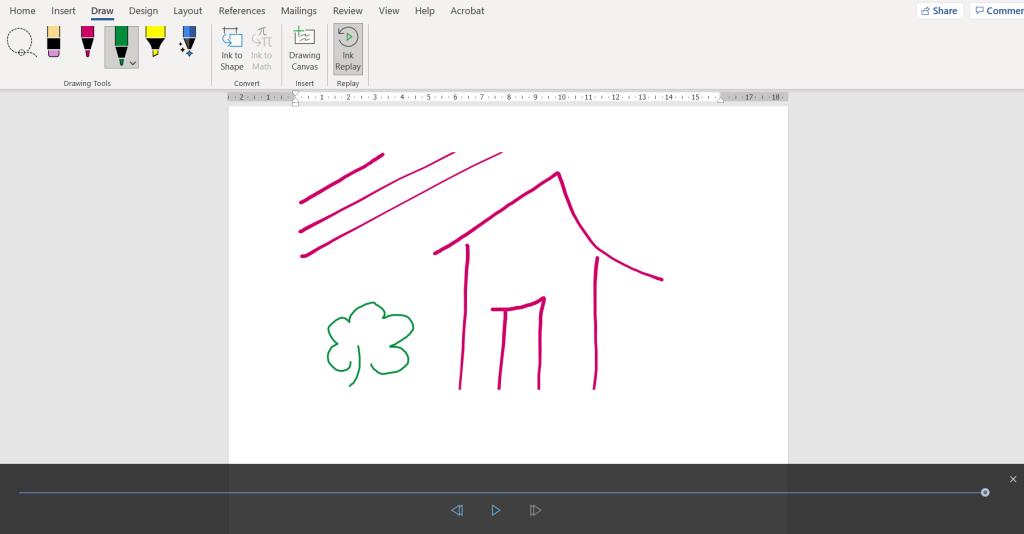
Dat is alles wat de functie tot nu toe doet, maar het kan van pas komen bij het geven van bijvoorbeeld een online kunstles. Studenten kunnen herhalen wat je hebt gedaan en je acties volgen.
Ten slotte heb je twee selectiehulpmiddelen: een aanwijzer en een lasso. De eerste optie is goed voor interactie met een enkel object of verschillende elementen in een document. De tweede is voornamelijk voor het activeren van inktstreken, maar niet binnen een canvas.
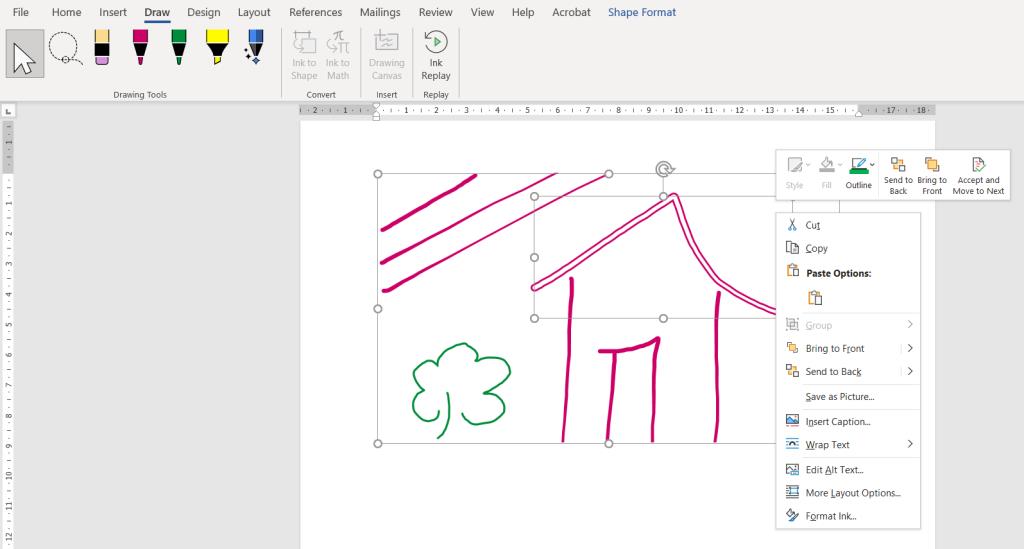
Wanneer tekeningen zijn geselecteerd, kunt u deze vervolgens aanpassen. Verklein ze of verplaats ze naar een betere positie. Verander hun kleur of dikte. Doe wat u nodig heeft om uw document de uitstraling te geven die u wilt, door alle elementen productief te combineren.
De pen- en inkthulpmiddelen zijn verfrissende toevoegingen aan de functies van Word. Als je je schrijven wilt verfraaien met schetsen of onderweg wilt werken met mobiele apparaten, kunnen ze je tekstverwerkingsleven veel gemakkelijker en leuker maken.
Het mooie van Microsoft Word is dat het zoveel manieren biedt om uw documenten uw eigen te maken. Alleen uw koptekst kan het meest in het oog springende deel van uw rapport zijn, waarbij tekst wordt gecombineerd met allerlei soorten afbeeldingen. Leer elke tool kennen en maak indruk op de lezers met je creaties.
Excel biedt een verscheidenheid aan grafieken om gegevens te projecteren. Elke grafiek heeft zijn eigen specialiteiten, dus het is logischer wanneer gegevens worden weergegeven met de juiste grafiek.
Er is een stijgende trend in mensen die thuis werken of op afstand studeren. Dit heeft geresulteerd in een aanzienlijke groei van online leerplatforms en de cursussen die ze aanbieden.
Door wijzigingen in uw Excel-spreadsheets bij te houden, kunnen andere mensen uw bestand gemakkelijker bijwerken of controleren. Het is ook handig als u alle wijzigingen wilt bijhouden. De opdracht Wijzigingen bijhouden is gemakkelijk te vinden op het tabblad Review van de oudere versies van Microsoft Excel. Het is echter mogelijk dat u en uw team het moeilijk vinden om ze in te stellen op nieuwere versies.
Wilt u een Outlook-e-mail opslaan als PDF, maar weet u niet hoe? Het is niet zo voor de hand liggend als je zou denken, maar het is nog steeds gemakkelijk te doen als je eenmaal weet hoe.
Google heeft aanzienlijke vooruitgang geboekt met betrekking tot samenwerking op de werkplek, niet alleen in zoekmachines. Het bedrijf heeft verschillende apps en functies die teams kunnen gebruiken om hun workflow te verbeteren, waarvan vele eenvoudig te integreren zijn met andere apps.
Als u veel gebruik maakt van Excel, heeft u waarschijnlijk al heel vaak LOOKUP-functies gebruikt. Als u niet bekend bent, wordt de functie LOOKUP gebruikt om door een enkele rij of kolom te zoeken om een specifieke waarde in een andere rij of kolom te vinden.
Elke dag worden er miljarden e-mails verzonden en ontvangen. Door uw e-mail op de juiste manier te beginnen, kan uw bericht opvallen en een goede toon voor uw e-mail creëren.
Freelancers kunnen nu werkprojecten vinden op LinkedIn. Het populaire professionele sociale netwerk opent mogelijkheden voor professionals om werk te vinden op zijn platform, en gaat verder dan alleen hen de tools te geven om hun vaardigheden en ervaring te adverteren.
OneNote is de app voor het maken van notities voor Windows-gebruikers. Met nieuwe updates is het nu rijk aan functies en heeft het een verbeterde interface. Het is echter niet foutloos. Vaak ziet u mogelijk onjuiste synchronisatie in de app, bestanden die helemaal niet worden geopend of bestanden die worden geopend als alleen-lezen.
Grammarly domineert al jaren de markt voor grammatica-editors. Het is een van de beste tools die je als schrijver kunt krijgen. Microsoft zocht echter de kans en bracht Microsoft Editor uit als alternatief voor Office 365-gebruikers.
Als je te veel projecten op je bord hebt, kan het moeilijk zijn om georganiseerd en op de hoogte te blijven. Een tool voor projectportfoliobeheer bespaart u de tijdrovende taak om elk project afzonderlijk te bekijken. Het maakt het revisieproces eenvoudig door alle belangrijke records op één plek weer te geven.
Deze app voor taak-, project- en teambeheer heeft een aantal opwindende functies die u in uw leven kunt toepassen om van gemak te genieten. De ad-hoc gevallen van persoonlijk gebruik voegen waarde toe aan uw ClickUp-abonnement. Van keukenrecepten tot posts op sociale media, je kunt ClickUp in veel ruimtes toepassen.
Steeds meer mensen werken vanuit huis. In het begin klinkt het geweldig: je kunt in je badjas werken, meer tijd met de kinderen doorbrengen en je eigen uren indelen. Maar het heeft ook zijn nadelen.
Er zijn veel apps op de markt die u helpen productiever te worden. Sommige zijn gratis, andere zijn betaald. Ondanks dit alles zult u er misschien niet veel van winnen. Sommige zijn gewoon te technisch, andere zijn te simpel.
Leeftijd aangeven in jaren? Het lijkt misschien eenvoudig, maar het kan je overrompelen. Evenzo vereist het geven van uw precieze leeftijd vanaf uw geboortedatum nog meer aandacht.
Het enige dat u over Asana moet leren, is hoe u projecten kunt gebruiken om de productiviteit van uw team te verhogen. Met Asana-projectbeheer vermijd je verouderde spreadsheets, lange e-mailthreads en lange vergaderingen waarin dezelfde informatie wordt herhaald.
De zakenwereld is in de 21e eeuw drastisch veranderd en nu is het niet ongebruikelijk dat teams zich over verschillende locaties verspreiden. Bovendien hebben bedrijven meestal meerdere projecten onderweg, wat het volgen van alles moeilijk maakt.
Het archiveren van e-mails is een van de beste manieren om uw inbox opgeruimd te houden. Als je dit in Outlook wilt doen, heb je geluk. Met zowel Outlook voor het web als Outlook voor desktop kunt u uw e-mails gemakkelijk archiveren.
Tegenwoordig kun je vrijwel elk smart device gebruiken om bestanden en eBooks te openen en te lezen. Er gaat echter niets boven Kindle-apparaten als het ideale apparaat om eBooks te lezen.
Een logo moet relevant en pakkend zijn, omdat het helpt om de verbinding tussen het merk en de klanten tot stand te brengen. Het is vaak het middelpunt van een merkstrategie die creativiteit, ontwerpvaardigheden en vakkundige uitvoering vereist. Bedrijven zijn bereid flink te betalen voor een effectief logo. Daarom is het ontwerpen van logo's een lucratieve freelance-optreden of bijzaak geworden.
Excel biedt een verscheidenheid aan grafieken om gegevens te projecteren. Elke grafiek heeft zijn eigen specialiteiten, dus het is logischer wanneer gegevens worden weergegeven met de juiste grafiek.
Er is een stijgende trend in mensen die thuis werken of op afstand studeren. Dit heeft geresulteerd in een aanzienlijke groei van online leerplatforms en de cursussen die ze aanbieden.
Door wijzigingen in uw Excel-spreadsheets bij te houden, kunnen andere mensen uw bestand gemakkelijker bijwerken of controleren. Het is ook handig als u alle wijzigingen wilt bijhouden. De opdracht Wijzigingen bijhouden is gemakkelijk te vinden op het tabblad Review van de oudere versies van Microsoft Excel. Het is echter mogelijk dat u en uw team het moeilijk vinden om ze in te stellen op nieuwere versies.
Wilt u een Outlook-e-mail opslaan als PDF, maar weet u niet hoe? Het is niet zo voor de hand liggend als je zou denken, maar het is nog steeds gemakkelijk te doen als je eenmaal weet hoe.
Google heeft aanzienlijke vooruitgang geboekt met betrekking tot samenwerking op de werkplek, niet alleen in zoekmachines. Het bedrijf heeft verschillende apps en functies die teams kunnen gebruiken om hun workflow te verbeteren, waarvan vele eenvoudig te integreren zijn met andere apps.
Als u veel gebruik maakt van Excel, heeft u waarschijnlijk al heel vaak LOOKUP-functies gebruikt. Als u niet bekend bent, wordt de functie LOOKUP gebruikt om door een enkele rij of kolom te zoeken om een specifieke waarde in een andere rij of kolom te vinden.
Elke dag worden er miljarden e-mails verzonden en ontvangen. Door uw e-mail op de juiste manier te beginnen, kan uw bericht opvallen en een goede toon voor uw e-mail creëren.
Freelancers kunnen nu werkprojecten vinden op LinkedIn. Het populaire professionele sociale netwerk opent mogelijkheden voor professionals om werk te vinden op zijn platform, en gaat verder dan alleen hen de tools te geven om hun vaardigheden en ervaring te adverteren.
Grammarly domineert al jaren de markt voor grammatica-editors. Het is een van de beste tools die je als schrijver kunt krijgen. Microsoft zocht echter de kans en bracht Microsoft Editor uit als alternatief voor Office 365-gebruikers.
Als je te veel projecten op je bord hebt, kan het moeilijk zijn om georganiseerd en op de hoogte te blijven. Een tool voor projectportfoliobeheer bespaart u de tijdrovende taak om elk project afzonderlijk te bekijken. Het maakt het revisieproces eenvoudig door alle belangrijke records op één plek weer te geven.


















